V tem vadnemena boš izvedel, kako deluje prepoznavanje obrazov v Lightroomu Classic CC in kako jo lahko najbolje izkoristiš. Prepoznavanje obrazov ti lahko pomaga hitro in učinkovito organizirati svojo zbirko fotografij, tako da identificiraš in dodeliš obraze na svojih slikah. Naučil se boš, kako prepoznati poimenovane in nepoimenovane osebe ter kako uporabiti sistem za izboljšanje upravljanja s fotografijami.
Najpomembnejši uvidi
- Prepoznavanje obrazov razlikuje med poimenovanimi in nepoimenovanimi osebami.
- Lahko ročno dodaš manjkajoče obraze.
- Prepoznavanje obrazov je še posebej primerno za portretno fotografiranje.
- Tagi in ključne besede se lahko uporabijo za boljšo organizacijo tvojih slik.
Korak za korakom priročnik za prepoznavanje obrazov
Korak 1: Dostop do funkcije prepoznavanja obrazov
Za uporabo prepoznavanja obrazov najprej odpreš knjižnico v Lightroomu. Tukaj boš našel ikono obraza, ki te bo pripeljala do nastavitve prepoznavanja obrazov.
Korak 2: Izbor prepoznavanja obrazov
Ko klikneš na ikono obraza, se bo okno za prepoznavanje obrazov odprlo. Sistem takoj začne analizirati obraze v tvojih slikah. Na začetku se lahko prikažejo tudi obrazi, ki jih ne prepoznaš.
Korak 3: Poimenovane in nepoimenovane osebe
V prepoznavanju obrazov lahko vidiš dve vrsti oseb: poimenovane in nepoimenovane. Poimenovane osebe so tiste, ki si jih že identificiral v Lightroomu, medtem ko se nepoimenovani obrazi prikažejo kot neznani. Te nepoimenovane osebe lahko po želji poimenuješ.
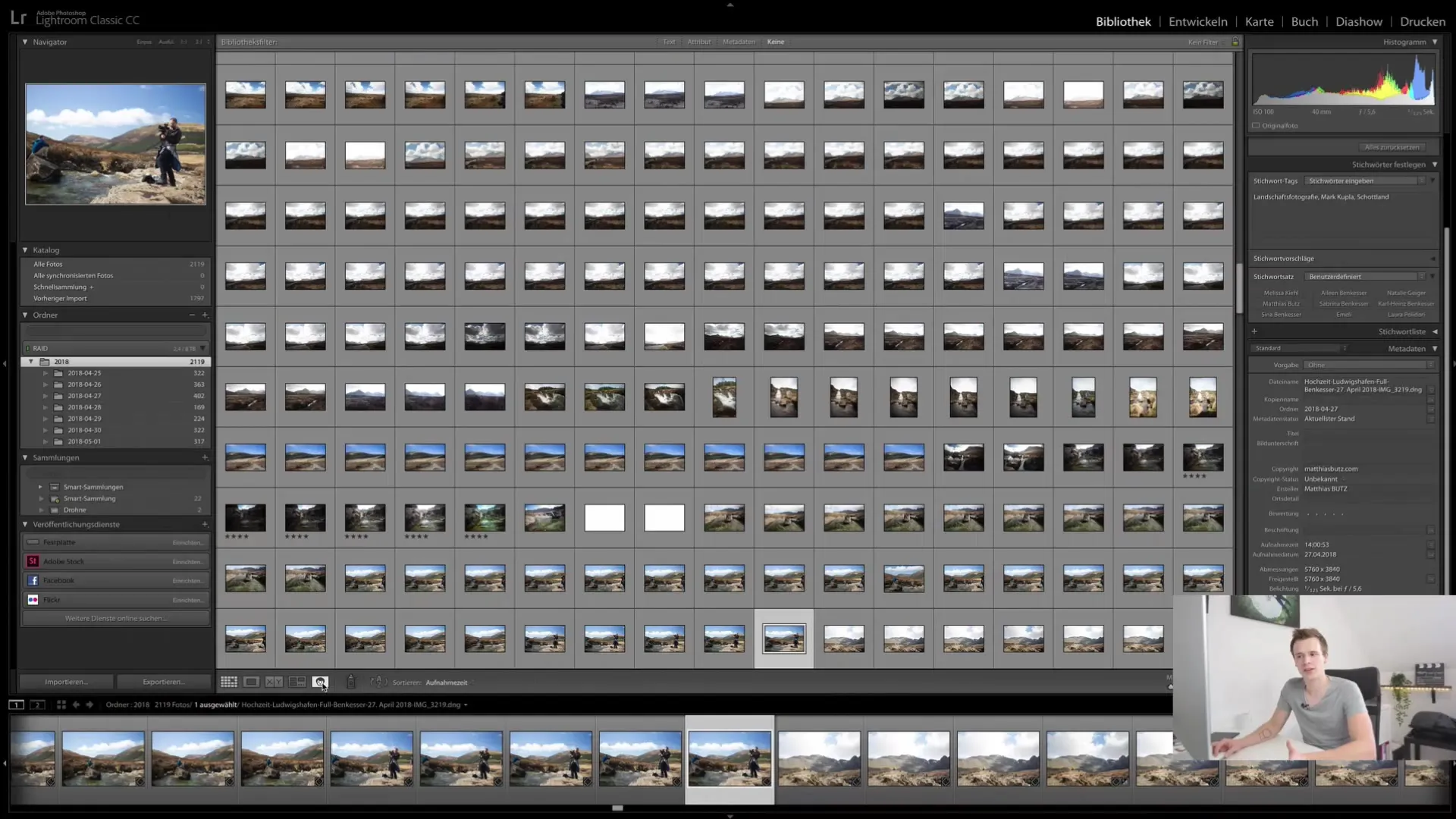
Korak 4: Poimenovanje in identifikacija obrazov
Če vidiš nepoimenovan obraz in ga želiš identificirati, preprosto nanj klikni in vneseš ime osebe. Za izboljšanje delovanja prepoznavanja obraza je priporočljivo, da poimenuješ vse identificirane obraze.
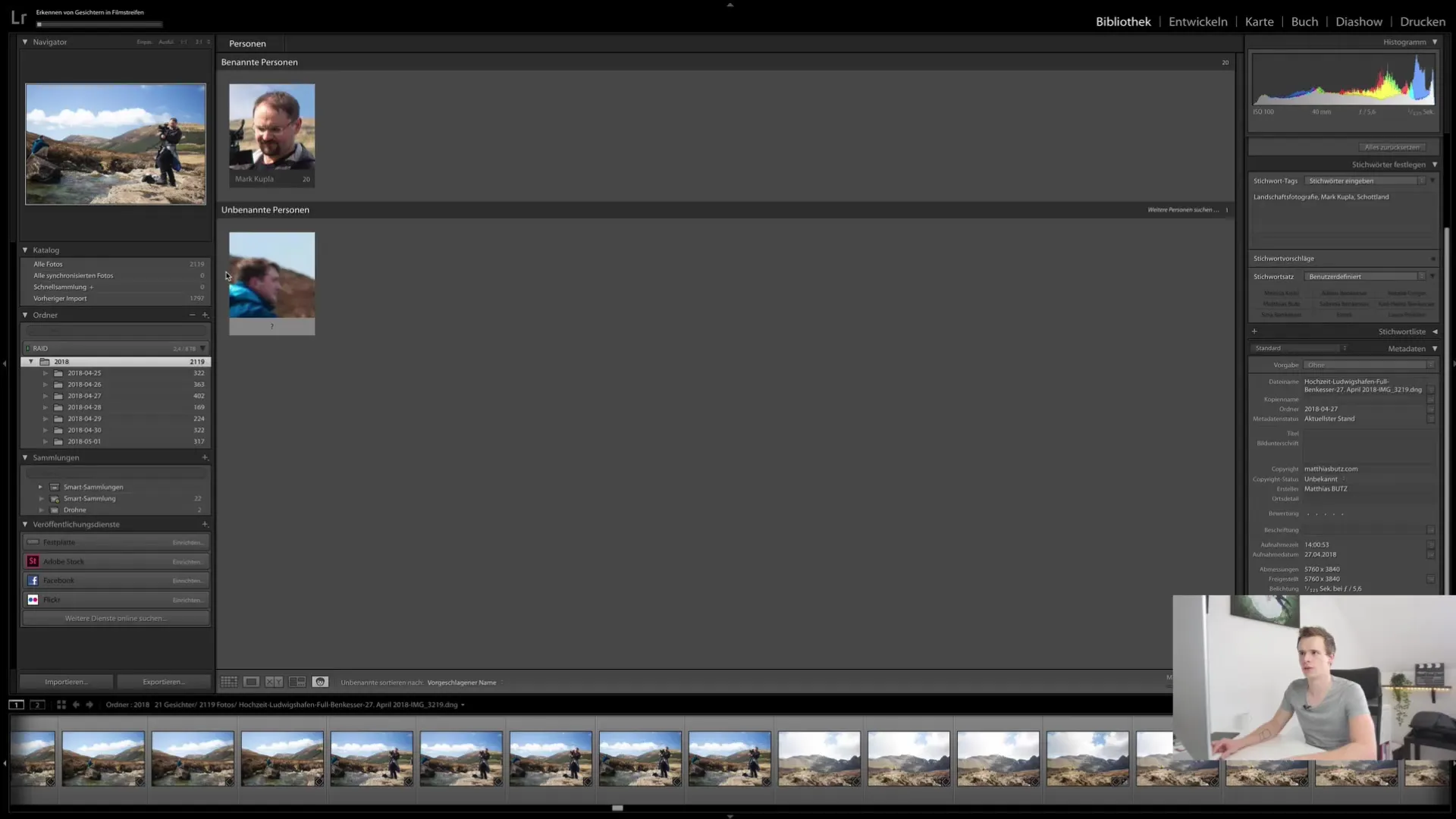
Korak 5: Prikaz slik z določenim obrazom
Če želiš prikazati vse slike, na katerih je viden določen obraz, preprosto klikni na ime te osebe. Prikaže se pregled slik, na katerih ta oseba nastopa.
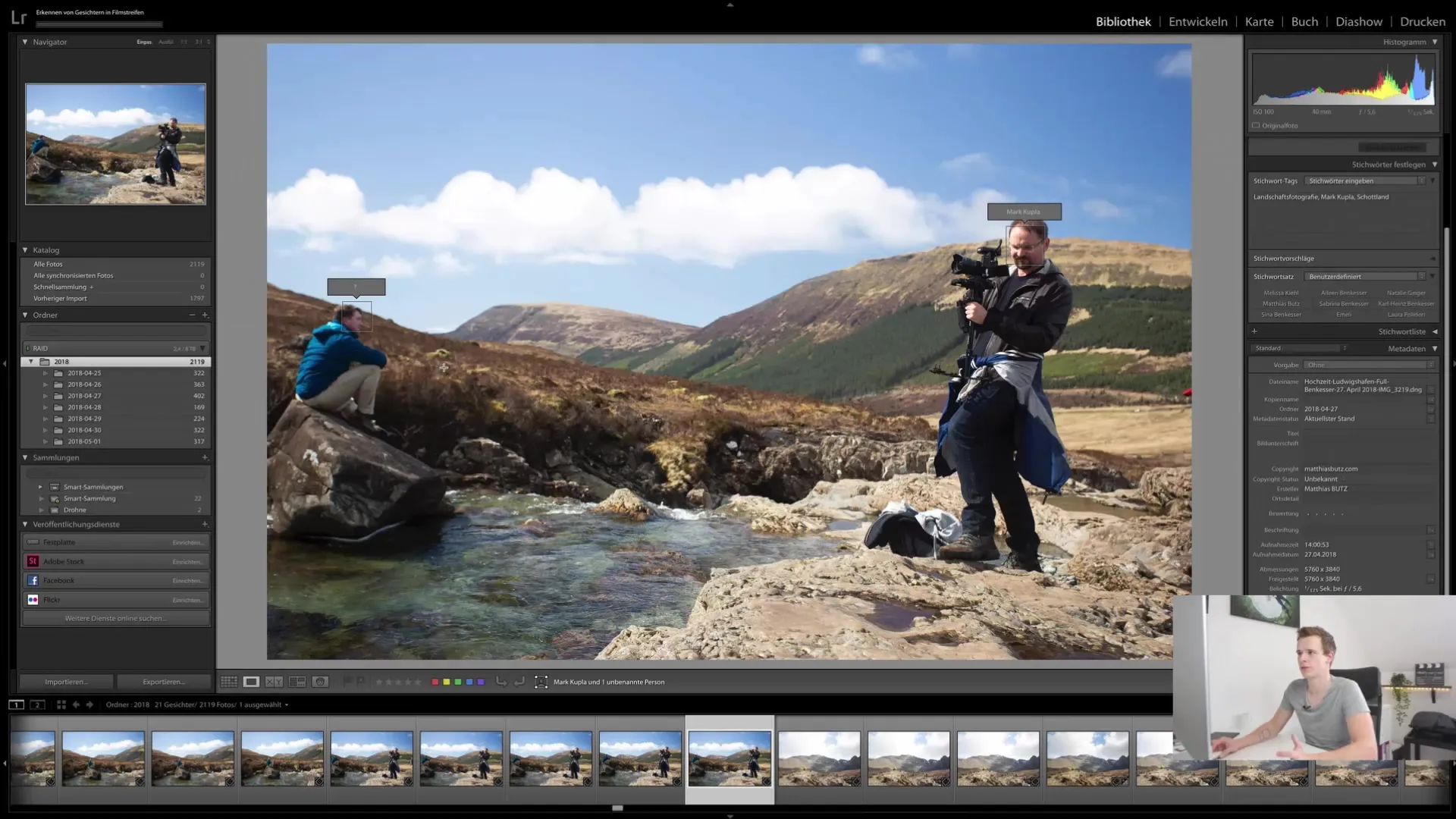
Korak 6: Popravljanje napačnih prepoznav
Lahko se zgodi, da sistem prepoznavanja obraza napačno prepozna obraz ali ga sploh ne prepozna. V tem primeru imaš možnost ročno dodati ali popraviti obraz. Klikni na obraz, ki je bil napačno identificiran, in izberi možnost, da ga ponovno poimenuješ ali odstraniš napačen obraz.
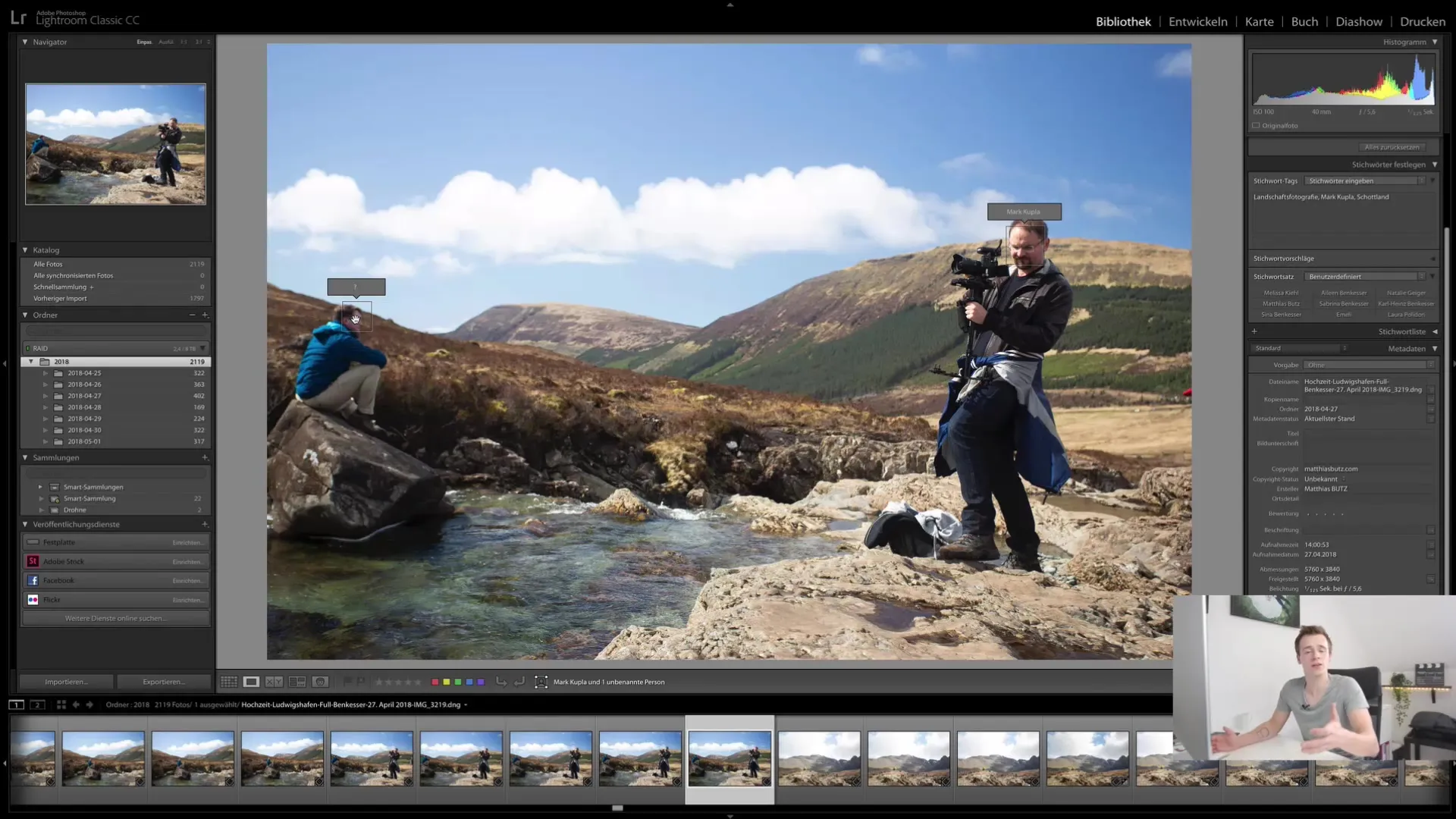
Korak 7: Ročno dodajanje obrazov
Če želiš dodati obraz, ki ga sistem ni prepoznal, lahko prav tako preklopiš v način prepoznavanja obrazov in ročno označiš obraz. To je še posebej koristno, če obraz ni bil pravilno prepoznan, ker oseba ni gledala neposredno v kamero.
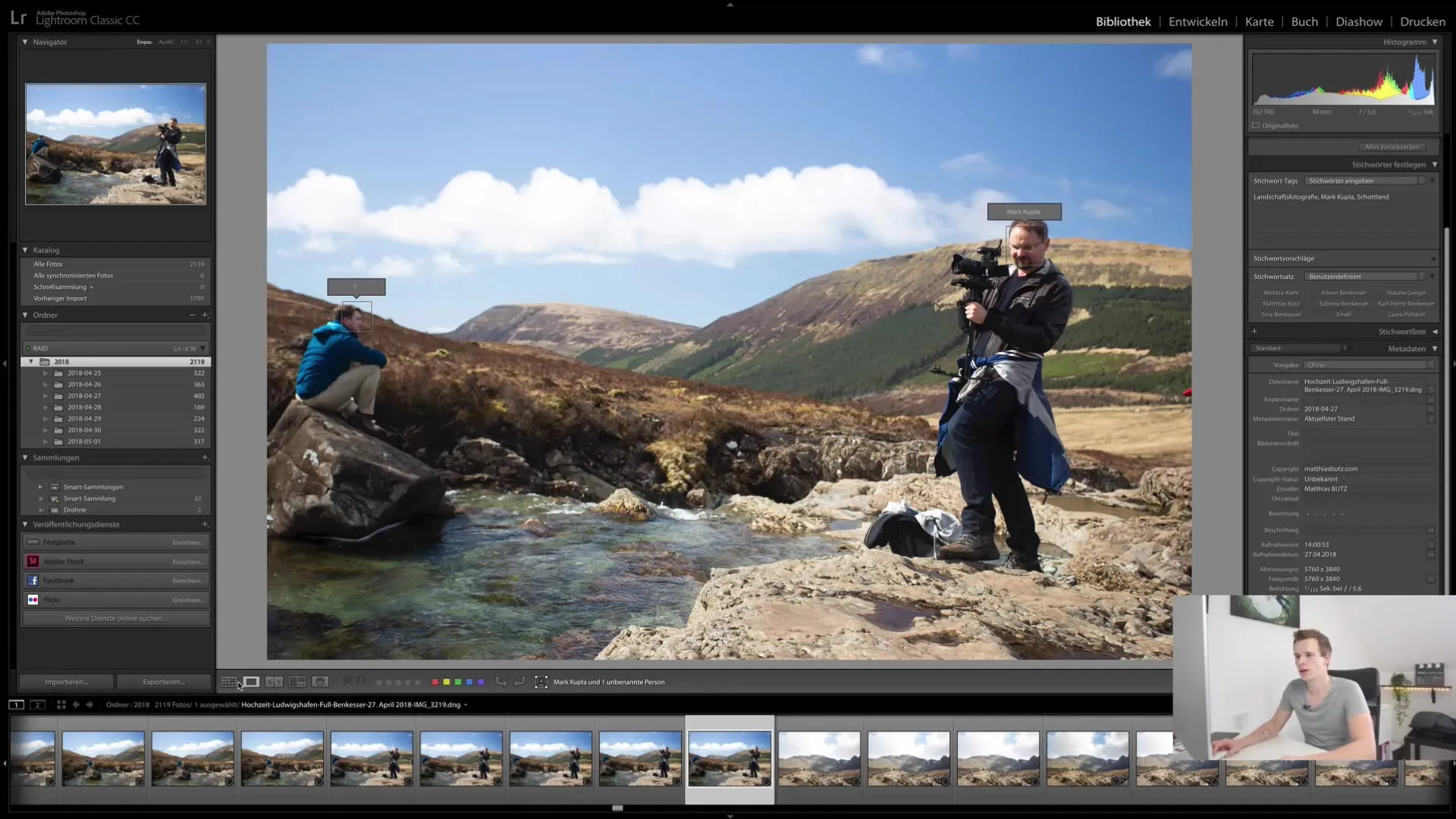
Korak 8: Iskanje obrazov
Prepoznavanje obrazov olajša iskanje slik posameznih oseb. Če iščeš določeno osebo, preprosto v polje za iskanje vpiši ime, da najdeš vse povezane fotografije.
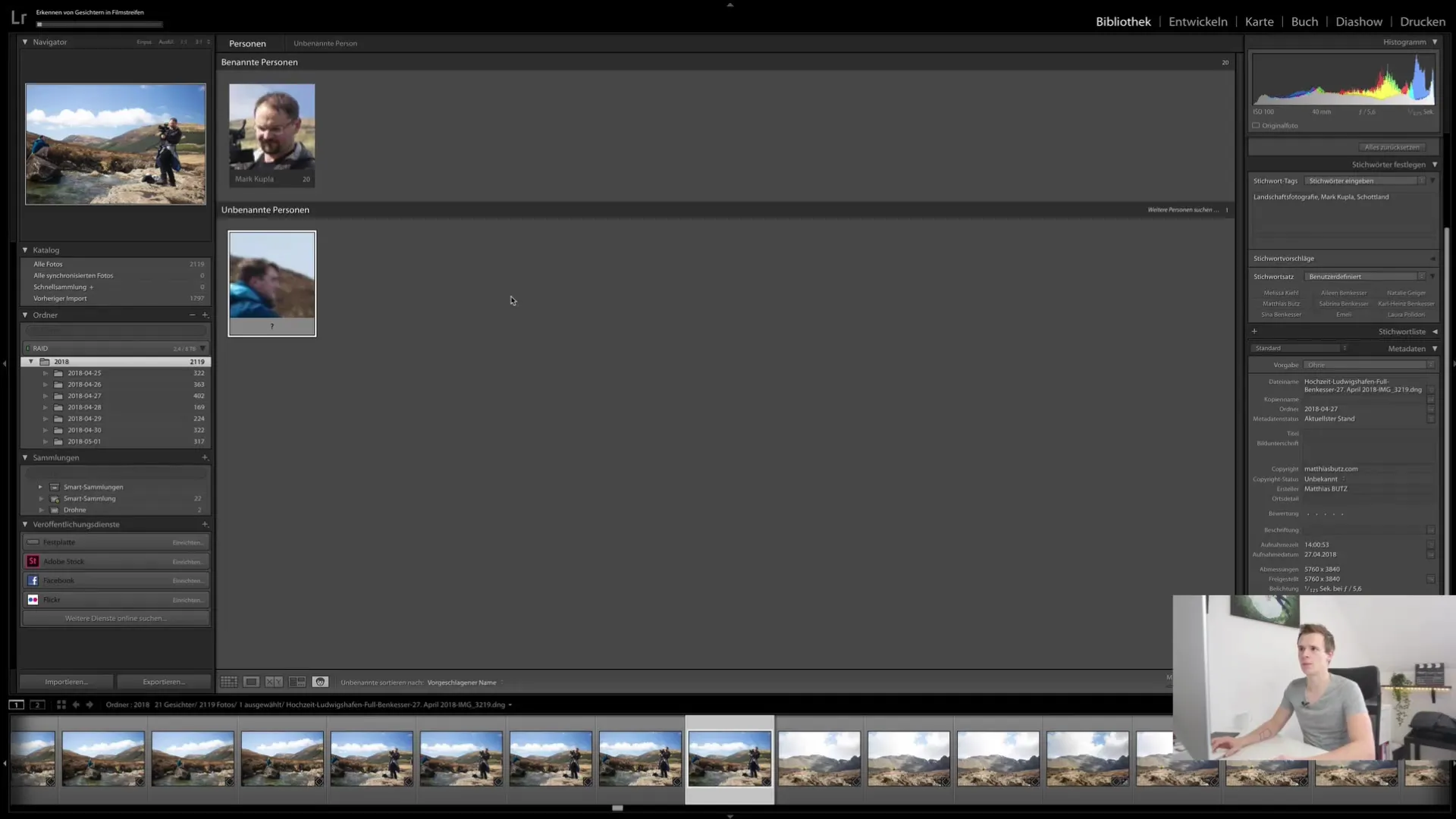
Korak 9: Uporaba ključnih besed in tagov
Poleg prepoznavanja obrazov lahko uporabljaš tudi tage za boljšo organizacijo svojih slik. Vsakič, ko poimenuješ obraz, se ustvari ustrezna oznaka, ki ti pomaga pri kategorizaciji in iskanju fotografij.
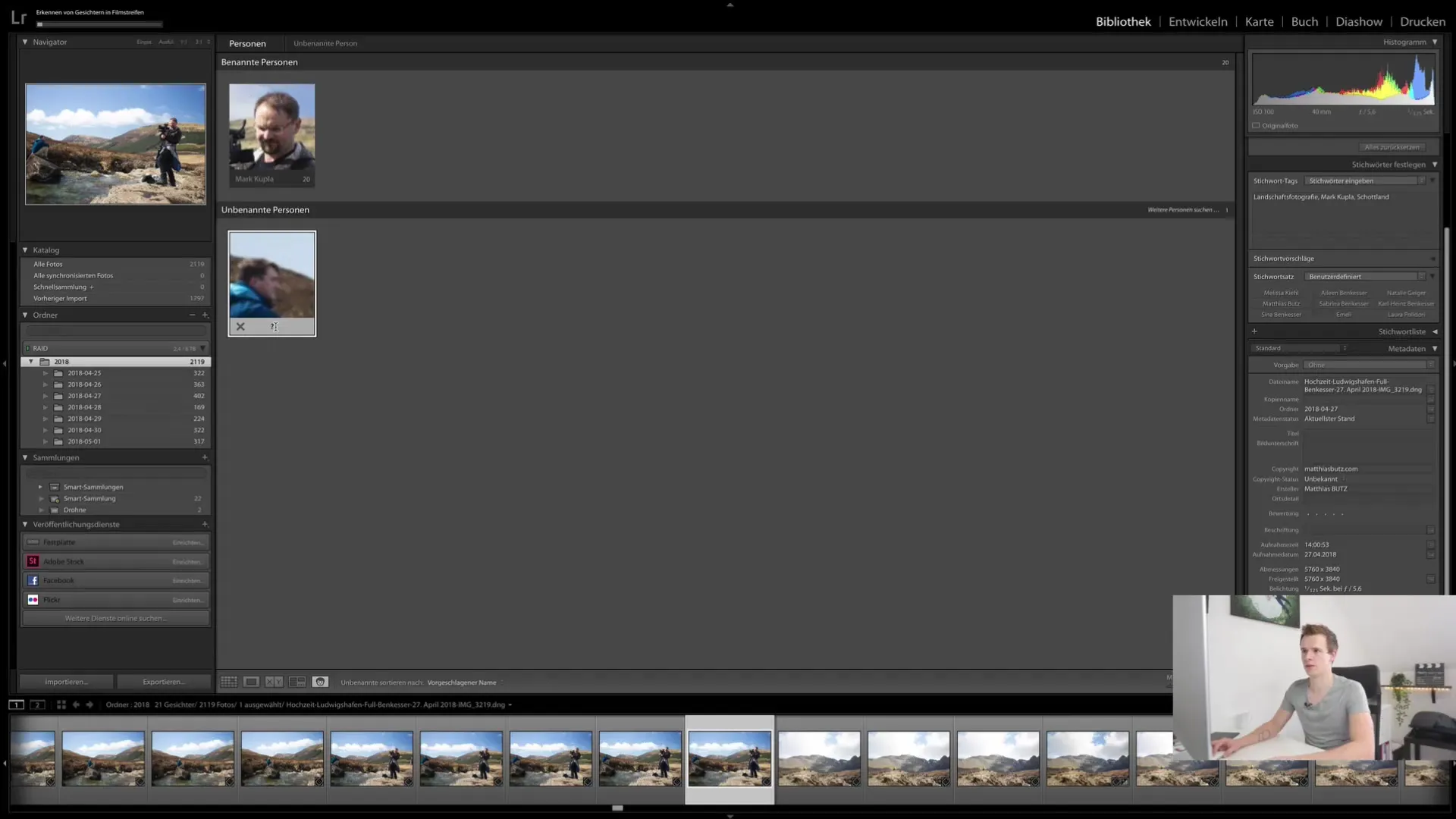
Korak 10: Preverite uspešnost prepoznavanja obraza
Preden dejansko uporabite prepoznavanje obraza v velikih fotografskih seansah, je priporočljivo preveriti uspešnost. V nekaterih primerih lahko prepoznavanje obraza traja veliko časa. Če ugotovite, da programska oprema ne deluje učinkovito, lahko uporabite ročne oznake.
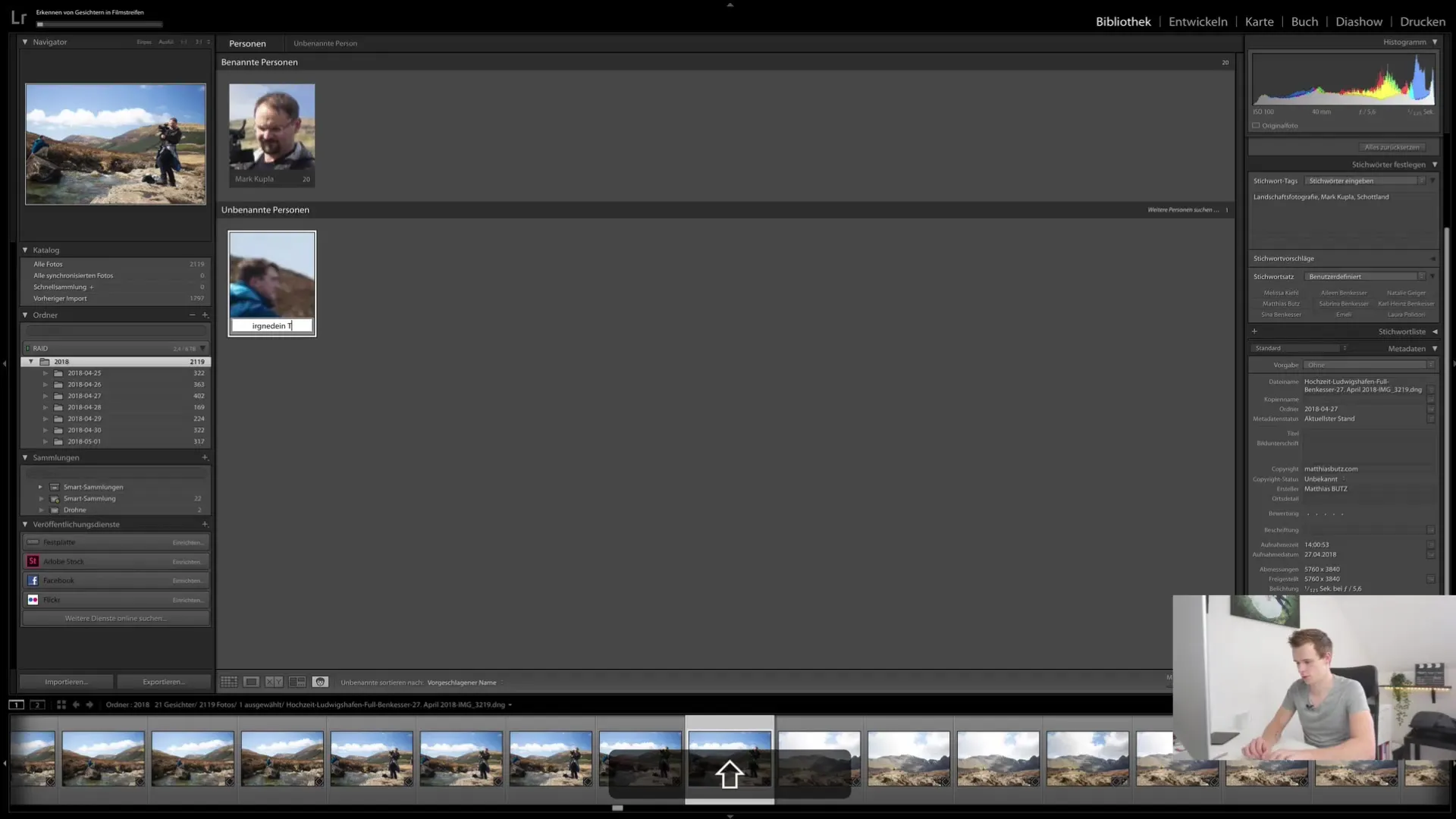
Povzetek
Prepoznavanje obraza v Lightroom Classic CC je močno orodje za učinkovito organiziranje fotografij. S to vodeno vadnico imate vse potrebne informacije za smiselno in uspešno uporabo prepoznavanja obrazov. Naučili ste se, kako prepoznati, poimenovati in ročno dodati obraze ter kako uporabljati oznake za boljše kategoriziranje.
Pogosto zastavljena vprašanja
Kaj storiti, če obraz ni prepoznan?Obraz lahko ročno dodate tako, da greste v način prepoznavanja obrazov in označite obraz.
Kako izboljšati uspešnost prepoznavanja obraza?Poskrbite, da so vsi obrazi poimenovani, da povečate natančnost prepoznavanja.
Ali je mogoče kasneje preimenovati obraze?Da, kadar koli lahko izberete obraz in spremenite ime.
Ali so ključne besede povezane s prepoznavanjem obraza?Da, ko poimenujete obraz, se samodejno ustvari ustrezna ključna beseda.
Kako ravnati z slikami, ki so bile napačno dodeljene?Prispevke lahko izbrišete ali ročno popravite obraze.


